WhatsApp - одно из самых популярных приложений для мессенджинга, которое используется миллионами людей по всему миру. Оно предоставляет возможность общаться с друзьями и близкими просто и удобно. Возможно, вам понадобится сохранить весь чат из WhatsApp по какой-то причине, например, для архивирования важной информации или просто из любопытства. В этой статье мы расскажем несколько простых шагов, которые позволят вам сохранить весь ваш чат за несколько минут.
Первым шагом, чтобы сохранить чат WhatsApp, вам понадобится открыть приложение и выбрать конкретный чат, который вы хотите сохранить. Это может быть личный чат с конкретным контактом или групповой чат. После того, как вы выбрали нужный чат, вы можете приступить к сохранению.
Вторым шагом необходимо открыть настройки выбранного чата, нажав на иконку меню, обычно представленную тремя вертикальными точками или кнопкой в виде гамбургера. В появившемся меню выберите опцию "Экспорт чата". В этом меню вы также можете выбрать, хотите ли вы сохранить медиафайлы вместе с текстом чата или только текст.
Третьим шагом вам нужно выбрать формат, в котором будет сохранен ваш чат. WhatsApp предлагает несколько вариантов экспорта, включая отправку чата по электронной почте, сохранение его в облаке или отправку через другие приложения. Выберите тот формат, который вам удобен, и следуйте инструкциям на экране.
В завершение, не забудьте указать путь для сохранения файла и выбрать его название. Когда весь процесс будет завершен, вы получите файл с сохраненным чатом WhatsApp, который можно просматривать на вашем устройстве или передавать другим людям.
Получите доступ к файлу чата

Чтобы сохранить весь чат в WhatsApp, вам потребуется получить доступ к файлу, который содержит вашу историю переписки. Это можно сделать следующими шагами:
| Шаг 1: | Войдите в приложение WhatsApp на своем устройстве. |
| Шаг 2: | Откройте чат, который вы хотите сохранить. |
| Шаг 3: | Нажмите на значок с тремя точками в верхнем правом углу экрана. |
| Шаг 4: | Выберите "Еще" в выпадающем меню. |
| Шаг 5: | Нажмите на "Экспорт чата". |
| Шаг 6: | Вам предложат выбрать формат экспортируемого чата. Выберите формат, который вам удобен (например, TXT). |
| Шаг 7: | Выберите место, где вы хотите сохранить файл чата. |
| Шаг 8: | Нажмите "Сохранить", чтобы экспортировать файл. |
После выполнения этих шагов вы получите доступ к файлу, содержащему всю вашу историю переписки в WhatsApp. Убедитесь, что сохраните этот файл на защищенном месте, чтобы избежать потери данных.
Зайдите в приложение WhatsApp
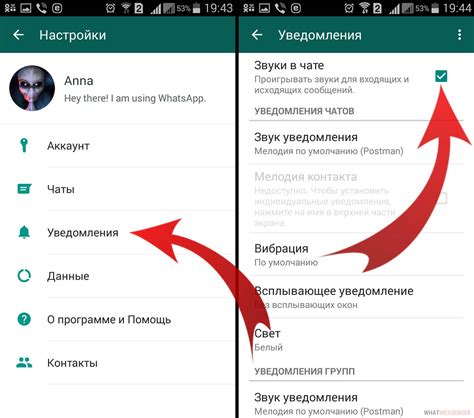
Для сохранения всего чата WhatsApp, вам необходимо открыть приложение на своем устройстве. Войдите в аккаунт, используя свой номер телефона и пароль, чтобы получить доступ к чатам и настройкам.
После входа в WhatsApp, вы увидите список ваших чатов. Пролистайте вниз и найдите тот чат, который вы хотите сохранить полностью. Нажмите на него, чтобы открыть его.
Внутри чата WhatsApp вы увидите все сообщения, отправленные и полученные в этом чате. Прокрутите вверх, чтобы просмотреть старые сообщения. Если вы хотите сохранить весь чат, вам нужно прокрутить вверх до самого начала.
Вы можете также воспользоваться поиском, чтобы быстро найти нужное сообщение. Чтобы воспользоваться функцией поиска, просто нажмите на значок лупы в правом верхнем углу экрана и введите ключевое слово или фразу, которую вы ищете.
После того, как вы пролистали все сообщения и убедились, что вы видите все необходимые вам данные, вы можете продолжить процесс сохранения всего чата в другую форму или на другое устройство. Теперь у вас есть доступ ко всему чату WhatsApp внутри приложения.
Откройте нужный чат
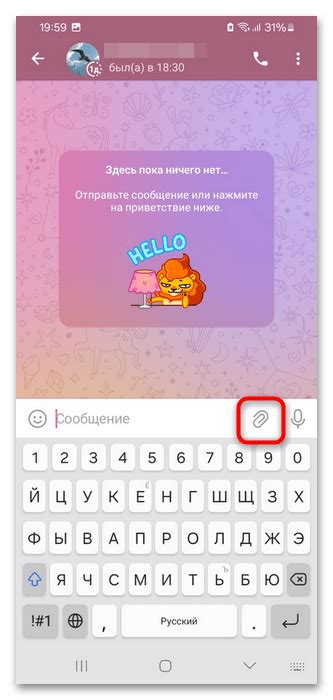
Вы можете сохранить весь чат WhatsApp, открыв нужный вам чат. Просто запустите приложение на своем устройстве и выберите нужный чат из списка чатов.
Когда вы откроете нужный чат, вы можете прокрутиться до самого верха, чтобы убедиться, что весь чат будет сохранен.
Если вы хотите сохранить несколько чатов, вы можете открывать их по очереди и прокручивать вверх, чтобы убедиться, что весь чат будет сохранен.
Не забывайте, что WhatsApp сохраняет только текстовые сообщения, а не медиафайлы, такие как фотографии или видео.
Теперь, когда вы знаете, как открыть нужный чат, вы готовы переходить к следующему шагу - сохранению чата WhatsApp.
Нажмите на опции чата

Для сохранения всего чата в WhatsApp необходимо нажать на опции чата, чтобы открыть меню с дополнительными функциями.
Шаг 1: Откройте приложение WhatsApp на своем устройстве и выберите чат, который вы хотите сохранить.
Шаг 2: Теперь вы должны нажать на название чата, расположенное сверху экрана. Это приведет вас на страницу с информацией о чате.
Шаг 3: В правом верхнем углу страницы вы увидите значок с тремя точками. Нажмите на него, чтобы открыть меню с опциями чата.
Шаг 4: В появившемся меню выберите опцию "More" или "Больше".
Шаг 5: На новой странице выберите опцию "Export chat" или "Экспортировать чат".
Шаг 6: Вас могут спросить, хотите ли вы экспортировать чат с медиафайлами или без них. Выберите нужную опцию в зависимости от ваших предпочтений.
Шаг 7: Затем выберите приложение или способ экспорта, например, отправку чата на почту или сохранение в облачном хранилище.
Теперь, следуя этим простым шагам, вы сможете сохранить весь чат WhatsApp и иметь доступ к нему в любое время.
Выгрузите чат в виде файла
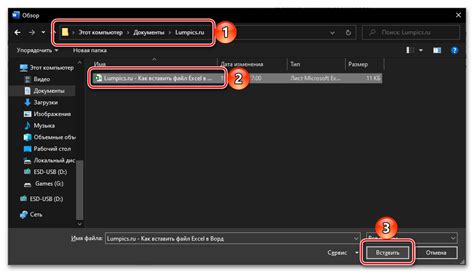
Если вам необходимо сохранить весь чат WhatsApp в виде файла, вы можете воспользоваться функцией экспорта чата. Это позволит вам сохранить все сообщения, включая текст, изображения, видео и другие файлы, в удобном формате.
Чтобы выгрузить чат в виде файла, следуйте простым инструкциям:
- Откройте WhatsApp и выберите нужный чат, который вы хотите сохранить.
- Нажмите на иконку меню в правом верхнем углу экрана (три точки).
- В открывшемся меню выберите опцию "Настройки" и затем "Экспорт чата".
- Вы можете выбрать, за какой период времени сохранить сообщения: все сообщения, сообщения за последний месяц или сообщения за определенный диапазон дат. Выберите нужную опцию.
- После выбора периода, укажите, куда сохранить файл с чатом. Вы можете выбрать сохранение на устройстве или отправку файла через почту или другие мессенджеры.
- Нажмите на кнопку "Экспорт", и WhatsApp начнет создание файла с чатом.
После завершения экспорта вы сможете найти файл с чатом в выбранном вами месте. Открыв его, вы увидите все сообщения, сохраненные в этом чате, вместе с медиафайлами.
Теперь у вас есть возможность сохранить весь чат WhatsApp в виде файла! Это может быть полезно, если вы хотите архивировать важные сообщения или делиться чатом с другими людьми. Не забудьте, что функция экспорта чата доступна только для отдельных чатов, а не для всех ваших сообщений в WhatsApp.



